一、Sayatoo 卡拉字幕精灵 简介
Sayatoo 卡拉字幕精灵是专业的音乐字幕制作工具。通过它您就可以很容易地制作出非常专业的高质量的卡拉OK音乐字幕特效。您可以对字幕的字体、颜色、布局、走字特效和指示灯模板等等许多参数进行设置。它拥有高效智能的歌词录制功能,通过键盘或鼠标就可以十分精确地记录下歌词的时间属性,而且可以在时间线窗口上直接进行修改。其插件支持AdobePremiere、UleadVideoStudio/MediaStudio等视频编辑软件,可以将制作好的字幕项目文件直接导入使用。此外通过生成虚拟的32位带Alpha通道的字幕AVI视频文件,可以在几乎所有的视频编辑软件(如SonyVegas、Conopus Edius等)中导入使用。输出的字幕使用了反走样技术清晰平滑。
二、如何制作音乐字幕
本部分将按步骤教您如何进行音乐字幕的制作。
(一)准备素材
制作音乐字幕的第一步是需要准备所需要的音乐和歌词。
1、导入音乐
制作或者播放字幕都需要先导入相应的音乐文件。它支持现今流行的绝大多数多媒体格式,包括wav、mp3、wma、avi、wmv、asf、mpg、mov等等(部分格式需要解码器支持)。导入成功后会在时间线窗口显示出音乐的波形图。
使用以下方法之一导入音乐:
? 在“文件”菜单中选择“导入音乐”。
? 点击时间线窗口左边的 按钮。
2、导入歌词
导入的歌词文件必须是文本格式,每行歌词以回车结束。
使用以下方法之一导入歌词:
? 在“文件”菜单中选择“导入歌词”从文本文件导入。
? 在歌词列表窗口内空白处点击右键鼠标,在弹出菜单中选择“导入歌词”从文本文件导入,或者选择“新建”直接在歌词对话框中输入歌词。</<li>
? 点击时间线窗口左边的 按钮从文本文件导入歌词。
(二)录制歌词
将音乐和歌词准备好后,点击控制台上的 录制按钮,就可以开始进行歌词的录制。
1、录制参数设置
点击控制台上的 录制按钮,在开始录制歌词前会弹出对话框可以对录制的一些参数进行调整。
? 播放速度。调整录制歌词时音乐的播放速度。
? 歌词录制方式。“逐字录制”方式是以字为单位需要对每行歌词中的每个词进行时间设定;“逐行录制”方式是以行为单位只需对整行歌词的开始结束时间进行设定。
? 自动填满字间间断。选择此项进行录制,系统会自动填满在每行歌词相邻字间出现的时间间断。如果字间需要停顿,则不应选择此项进行录制。
2、用键盘或鼠标记录歌词时间
开始录制歌词时,可以使用键盘或者鼠标来记录歌词的时间信息。显示器窗口上显示的是当前正在录制的歌词的状态。
? 使用键盘:当歌曲演唱到当前歌词时,按下键盘上任意键记录下该歌词的开始时间;当该歌词演唱结束后,松开按键记录下歌词的结束时间。按下到松开按键之间的时间间隔为歌词的持续时间。
? 使用鼠标:录制过程也可以通过用鼠标点击控制台上的按钮来记录歌词时间。按下按钮记录下歌词的开始时间,弹起按钮记录下歌词的结束时间。按下到弹起按钮之间的时间间隔为歌词的持续时间。
如果需要对某一行歌词重新进行录制,首先将时间线上指针移动到该行歌词开始演唱前的位置,然后在歌词列表中点击选择需要重新录制的歌词行,再点击控制台上的录制按钮对该行歌词进行录制。
3、在时间线窗口直接修改歌词时间
歌词录制完成后,在时间线窗口上会显示出所有录制歌词的时间位置。你可以直接用鼠标修改歌词的开始时间和结束时间,或者移动歌词的位置。
(三)设置字幕属性
当歌词录制好后,可以在右侧的属性窗口中对字幕的各项属性进行调整以适合不同的需要。
1、布局
字幕的布局有单行排列和双行排列两种。它们包含有以下属性(在双行排列布局下可以对第一行和第二行分别进行设置):
? 对齐方式。字幕和坐标的对齐方式,有“居中”、“左对齐”和“右对齐”三种。
? 位置X。字幕在当前对齐方式下的横坐标相对偏移位置。
? 位置Y。字幕的纵坐标位置。
2、字体
你可以对输出字幕的字体、大小、长宽比例、字距、倾斜度等进行调整。
? 字体名称。字幕所使用字体的名称。
? 字体大小。字幕字体的大小。
? 长宽比例。使字幕字体变宽或变窄。
? 字距调整。调整字与字之间的间距。
? 倾斜度。使字幕字体具有一定的倾斜角度。
? 粗体。使用粗体字体。
3、显示
显示属性包括字幕的填充颜色、描边颜色和描边宽度。
? 填充颜色。字幕内部的填充颜色。
? 描边颜色。字幕边缘的描边颜色。
? 描边宽度。字幕边缘的描边宽度。
4、时间
这里主要是设置一些与时间有关的参数。它包括:
? 提前入场。在下一行歌词开始演唱前提前一定的时间将其显示出来以做准备。
? 延迟退场。当这一行歌词演唱结束后再延迟一定的时间才将其消去。
? 过渡转场。设置这一行歌词与下一行歌词切换过渡(如标准模板的淡入淡出)所使用的时间。
? 时间偏移。将字幕时间整体提前或推迟。
? 交替最大间隔。仅在双行排列布局时使用。当歌词之间的时间间隔小于一定范围时,由第一行与第二行交替进行显示。
5、走字特效模板
走字特效模板是一个可扩展的字幕属性,用于设置字幕播放时的一些特效。默认的“标准”模板可用于设置字幕播放时已演唱过歌词的填充颜色、描边颜色和描边宽度。它包含以下属性:
? 覆盖填充颜色。已演唱过歌词的填充颜色
? 覆盖描边颜色。已演唱过歌词的描边颜色
? 覆盖描边宽度。已演唱过歌词的描边宽度
6、指示灯模板
指示灯模板是一个可扩展的字幕属性,用于设置指示灯的显示样式和属性。默认的“标准”模板有单盏灯闪烁、三盏灯顺序、三盏灯逆序和多盏灯逆序等几种显示样式。它主要包含以下属性:
? 持续时间。指示灯用于指示歌词准备开始使用的时间长度。
? 缩进。将当前指示灯和歌词字幕向右移。
? X偏移。指示灯相对于当前歌词第一个字的横坐标位置。
? Y偏移。指示灯相对于当前歌词第一个字的纵坐标位置。
? 指示灯大小。设置指示灯的大小。
? 指示灯样式。有单盏灯闪烁、三盏灯顺序、三盏灯逆序和多盏灯逆序等几种。
如果需要对某一行歌词启用或关闭指示灯,在左侧的歌词列表中对需要启用或关闭指示灯的歌词行右键菜单选择“指示灯”项。使用了指示灯的歌词行左侧会显示"S"标记。
(四)男女声合唱字幕的设置
对于一些男女声合唱字幕,有时候需要对男声、女声和合唱字幕设置不同的颜色。本节将详细介绍设置方法:
1. 首先准备好歌词,并将歌词导入到歌词列表中。当歌词行以“男:”、“女:”、“合:”或“(男)”、“(女)”、“(合)”标识开始时,系统将自动识别。
2. 也可以手动进行设置。在歌词列表中对需要设置前缀标识的该行歌词右键菜单选择“设置前缀标识”,然后在弹出的对话框输入前缀标识。
3. 在右侧字幕属性面板中的“显示”属性下可以看到系统已识别的不同标识。
4. 展开各个标识可以对标识字符和标识下歌词的各个属性分别进行设置。
5. 在走字特效模板中部分模板也可以对不同的标识分别进行设置。如“标准”模板中可以设置不同标识的覆盖颜色。
三、(一)字幕的使用
字幕制作好后,在“文件”菜单中选择“保存项目”将其保存为kaj字幕项目文件。kaj文件可以直接在AdobePremiere和UleadVideoStudio/MediaStudio等视频编辑软件中使用。此外通过生成虚拟的32位带Alpha通道的字幕AVI视频文件,可以在几乎所有的视频编辑软件(如SonyVegas、Conopus Edius等)中导入使用。
1、在Adobe Premiere中使用
制作好的kaj字幕项目文件可以直接在AdobePremiere中导入使用。导入后的文件本身具有Alpha透明通道,可以直接拖入时间线视窗与其它视频背景叠加。同时再将相应的音乐文件拖入并与kaj字幕文件对齐。这样就可以输出高质量的音乐字幕视频。
在Adobe Premiere中使用kaj文件的要求是:
1. 安装本软件。
2. Adobe Premiere 版本需要是Adobe Premiere 6.0以上或者AdobePremiere Pro 1.0以上。
3. 在Adobe Premiere中已安装插件支持。
手动安装:将host目录下的im-kaj.prm文件复制到Adobe Premiere安装目录下的Plugin目录内。
2、(1)在Ulead VideoStudio(会声会影)中使用
kaj字幕项目文件可以直接在UleadVideoStudio(会声会影)中使用。kaj文件本身带有Alpha通道,将kaj文件当作视频文件打开并直接拖入时间线视窗的覆盖层轨道上,并且将图像拉大至满屏。然后将相应的音乐文件拖入音乐轨道并与kaj字幕文件对齐即可。
(2)在Ulead MediaStudio中使用
在UleadMediaStudio中使用也很简单。kaj文件本身带有Alpha通道,只要将kaj文件当作视频文件打开,并且直接拖入时间线视频轨道,叠加于其它视频背景轨道之上。同时再将相应的音乐文件拖入音频轨道并与kaj字幕文件对齐。这样就可以输出高质量的音乐字幕视频。
在Ulead VideoStudio/MediaStudio中使用kaj文件的要求是:
1. 安装本软件。
2. Ulead VideoStudio/MediaStudio 8.0以上。
3. 在Ulead VideoStudio/MediaStudio中已安装插件支持。
手动安装:将host目录下的uvKAJ.vio文件复制到UleadVideoStudio/MediaStudio安装目录下的VIO目录内。
(二)虚拟字幕AVI视频
通过生成虚拟字幕AVI视频文件,可以使制作的字幕在几乎所有的视频编缉软件中使用。
1、什么是虚拟字幕AVI视频
AVI格式是Windows系统传统的也是最为广泛使用视频格式。绝大多数的视频编缉软件都可以通过视频解码器导入不同编码的AVI视频格式。
虚拟字幕AVI视频并不是真正意义上的AVI视频,所以体积非常小,一般只有几百K大小。当系统调用它时,它实际上读取的是字幕项目kaj文件。该虚拟字幕AVI视频输出的是32位RGBA格式,带Alpha透明通道。通过这种方法,在绝大多数的视频编缉软件中就可以直接使用制作好的音乐字幕。
2、生成虚拟字幕AVI视频
在生成虚拟字幕AVI视频之前需要先制作好字幕项目kaj文件。然后点击“工具”菜单下的“生成虚拟字幕AVI视频”项打开对话框。
在对话框中输入字幕项目kaj文件路径和生成的虚拟字幕AVI视频文件路径,点击“开始生成”按钮生成。
3、在Sony Vegas使用
在Sony Vegas中使用,首先要通过字幕项目kaj文件生成虚拟的字幕AVI视频,然后在SonyVegas中打开该AVI文件,并将AVI文件拖入视频轨道并叠加于其他视频背景之上。
该AVI视频本身带有Alpha透明通道,需要在Sony Vegas打开该通道:
1. 首先对在“项目媒体(ProjectMedia)”中打开的AVI视频文件(或者对视频轨道上的AVI视频),右键菜单选择“属性(Properties)”项打开媒体属性对话框。
2. 然后在媒体属性对话框中将“透明通道(AlphaChannel)”设置为“Straight(unmatted)”。
然后再将相应的音乐文件拖入轨道并与虚拟AVI视频对齐。这样就可以直接输出高质量的音乐字幕视频。
4、在Canopus Edius使用
在CanopusEdius中使用,首先要通过字幕项目kaj文件生成虚拟的字幕AVI视频。该AVI视频本身带有Alpha透明通道,在CanopusEdius中打开该AVI文件,并直接拖入视频轨道叠加于其他视频背景之上即可。然后再将相应的音乐文件拖入轨道并与虚拟AVI视频对齐,这样就可以直接输出高质量的音乐字幕视频。
在Canopus Edius中使用虚拟字幕Avi视频的要求是:
1. 安装本软件。
2. Canopus Edius 版本需要是4.0以上。
5、在其它视频编缉软件中使用
只要视频编缉软件支持32位带Alpha通道AVI视频格式,一般就可以使用由本软件生成的虚拟字幕AVI视频文件。首先通过字幕项目kaj文件生成虚拟字幕AVI视频。该AVI视频本身带有Alpha透明通道,在视频编缉软件中打开并拖入视频轨道叠加于其他视频背景之上。然后再将相应的音乐文件拖入轨道并与虚拟AVI视频对齐,这样就可以直接输出高质量的音乐字幕视频。
傻丫头字幕教程 傻丫头字幕精灵
更多阅读

premiere批量制作字幕图文教程 premiere pro图文教程
一直以来,用Premiere的时候,制作字幕是个大麻烦,如果是长片子,批量做起来更累。有了这个小件,我们只需要在TXT里面编辑好文字,然后直接导入就可以了,能够节省我们不少时间,大家可以试一试额,下面就跟着我们步骤来做一下吧!premiere批量制作字
奇志大兵台词5 :《傻女婿回娘家》字幕视频
《傻女婿回娘家》,一个湘土气息很浓的双簧,大兵把蠢包的特征演绎得活灵活现。台词如下:收看视频:奇志大兵双簧《傻女婿回娘家》(中文字幕版)台词:(湘里湘亲字幕组整理)————————————————湘里湘亲@字幕组整理翻译————

Megui压制方法。简单教程。 megui压制字幕
Megui压制方法。简单教程。——简介如何使用Megui压制视频。此软件主要可以压制 PSP播放 480x720 【480P】PSV 1280x720 【720P】其他电脑播放【1080P】下面开始教程。本人虽然经常使用Megui 但是不是很熟悉。 如果有什么没说到的

人人影视字幕制作教程 人人影视字幕组 官网
1.软件介绍和设置以及解码器和字体安装 http://v.youku.com/v_show/id_XOTIwNDQ3ODg=.html1解码器安装 http://v.youku.com/v_show/id_XOTIwNDQ5MDA=.html2.字幕的处理 http://v.youku.com/v_show/id_XOTIwNDU1ODQ=.html3.字幕基
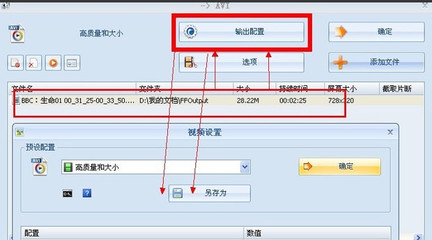
手把手教你用aegisub写字幕教程 aegisub视频字幕教程
教程目录:一 aegisub的结构及其各部分作用二 怎样用aegisub写字幕三 一些常见问题一 aegisub的结构及其各部分作用点击看大图 这是aegisub的总面图 常常是点击这里来保存或者打开字幕 经常是通过这里来设置相应的字体样式
 爱华网
爱华网